翻訳カメラアプリのおすすめ5選【iPhone・Android対応】|無料人気アプリの使い方を解説

カメラの画像を瞬時で翻訳するアプリを紹介します。海外旅行や海外出張で不安の種になる言語の壁。その不安を消し去ってくれるのが、カメラで写すだけで訳してくれる無料の翻訳アプリです。Google翻訳のカメラ機能の使い方、他のおすすめ翻訳アプリなどを説明します。
この記事の目次
カメラで翻訳できるアプリは、どれを使ったらいいのでしょう。今や100以上の言語に対応する無料の翻訳アプリがたくさんあります。
特にカメラの画像をその場で翻訳してくれるアプリは、海外の街の案内やレストランのメニューなどが分からないときに大変便利です。カメラ画像の翻訳アプリのおすすめと、詳しい使い方などをチェックしましょう。
Google 翻訳アプリのカメラ機能が便利【iPhone・Android対応】
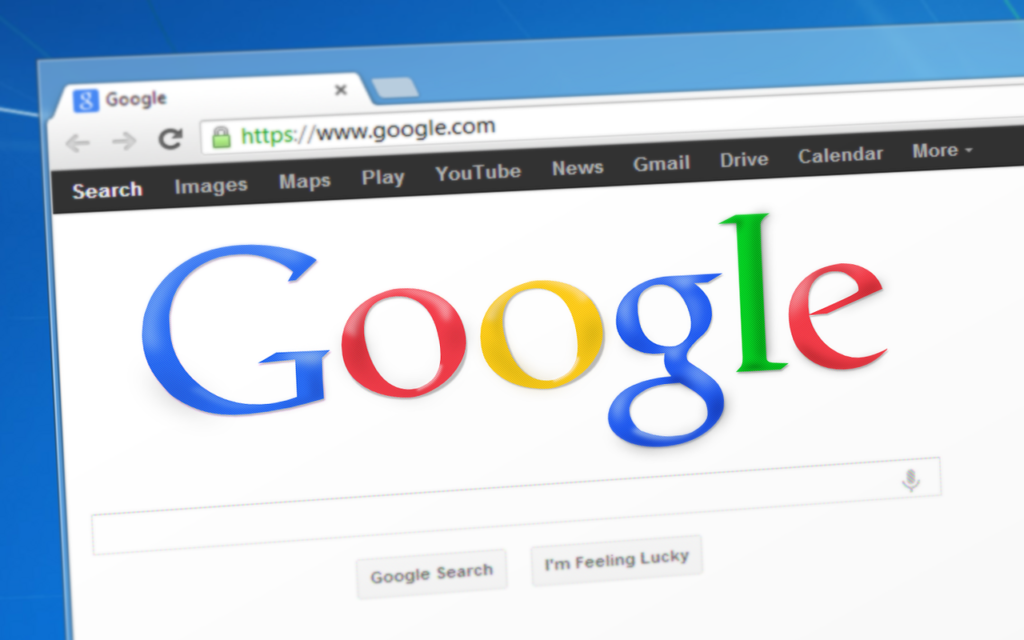
カメラで翻訳できるアプリがあれば、海外旅行も怖くない!翻訳アプリといえばGoogle翻訳ですが、Google翻訳にはカメラで翻訳してくれる機能があります。
翻訳カメラアプリがおすすめの理由と、Google翻訳のカメラ機能の使い方を具体的に見ていきましょう。
翻訳カメラアプリとは
カメラ機能で写した文字をその場で翻訳してくれるアプリのことです。Google翻訳アプリにもリアルタイムカメラ翻訳という機能がついていて、カメラで文字をかざすだけで翻訳が見ることができます。
文字が日本語に変わる瞬間は感動もの。字体なども翻訳前のスタイルに寄せて表示されるので、一昔前では映画の中で見ていたSFチックな翻訳が現実に可能になったという感じです。
海外旅行では目にするものが全部わからない言語なので不安になることも多いですが、そんなときはこのGoogle翻訳のカメラ機能が役に立つでしょう。街中の案内を見るときや、レストランでメニューを見るときなどにも活用できますね。
Google翻訳のうれしいポイントは、オフラインでも利用できるという点です。全ての言語に対応しているわけではありませんが日本語は対応しているので、日本語に加えて旅行先や普段必要とされる外国語をダウンロードしておけば、オフライン時でも翻訳が可能になっています。
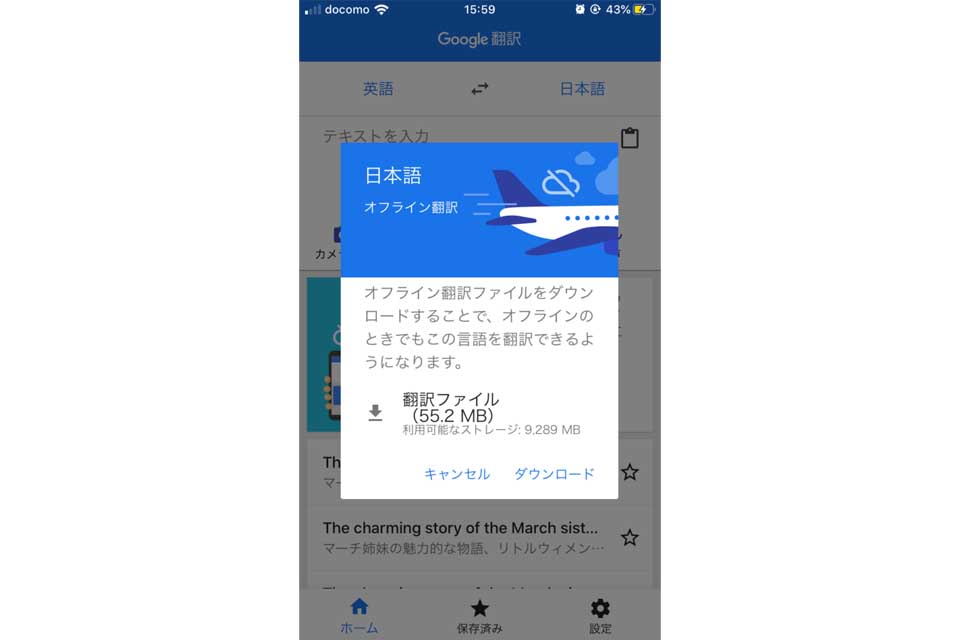
Google翻訳のカメラ機能の使い方
Google翻訳でカメラ翻訳はどのように使うのか、具体的に手順を見ていきましょう。カメラ機能を使った翻訳には3つの方法があります。
カメラ機能を使った3つの翻訳方法
- その場ですぐに翻訳を見たいとき「リアルタイム」
- 翻訳したいテキストを選択して翻訳「スキャン」
- スクリーンショット画像のテキストを選択して翻訳「インポート」
まずは、リアルタイム翻訳の使い方の手順を説明しましょう。
手順1.言語を選ぶ
Google翻訳のアプリをインストールしたら、翻訳したい言語を選びましょう。右と左に言語を選ぶタブがあり、タブをタップすると言語が検索できるようになっています。
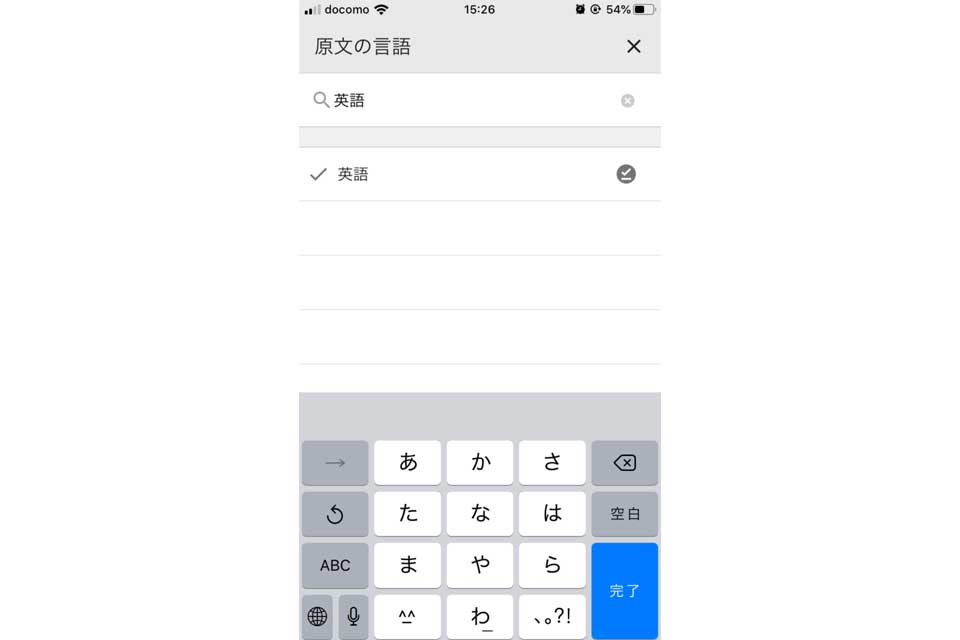
英語から日本語に翻訳したい場合、左の言語を英語に、右の言語を日本語にします。真ん中の矢印をタップすると右と左の言語を交換できて逆翻訳ができます。
手順2.カメラ入力を起動する
言語を選択したら、「カメラ入力」というタブをタップしてカメラでの翻訳機能を開始できます。カメラ入力を初めて利用するときは、カメラ機能についての説明が表示されるので、下部の「続行」を選んで次へ進みます。
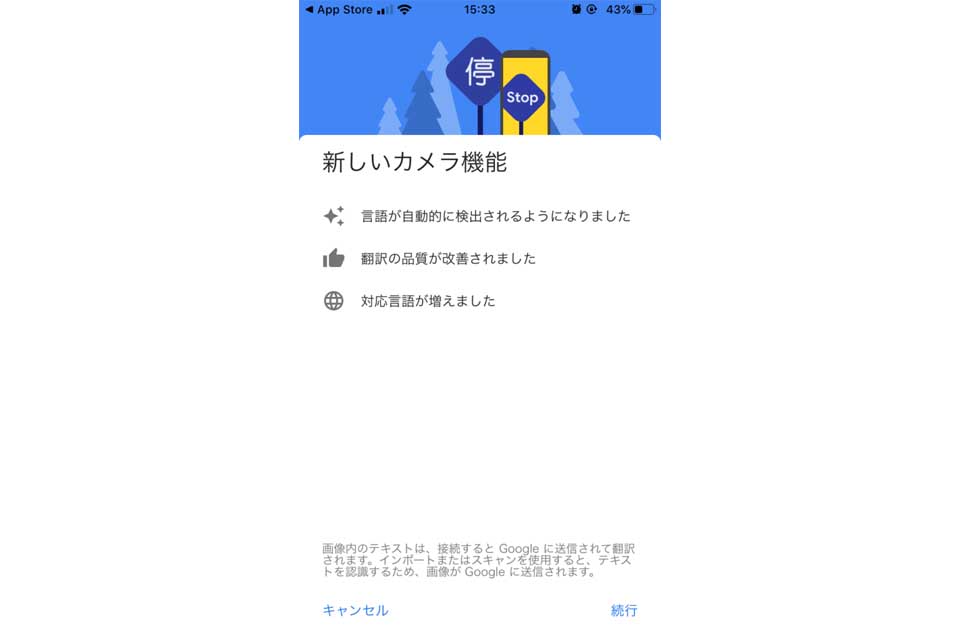
Googleアプリでのカメラの使用の許可が求められるので、OKを選びましょう。カメラの使用をGoogle翻訳に許可すると、カメラ機能が立ち上がります。
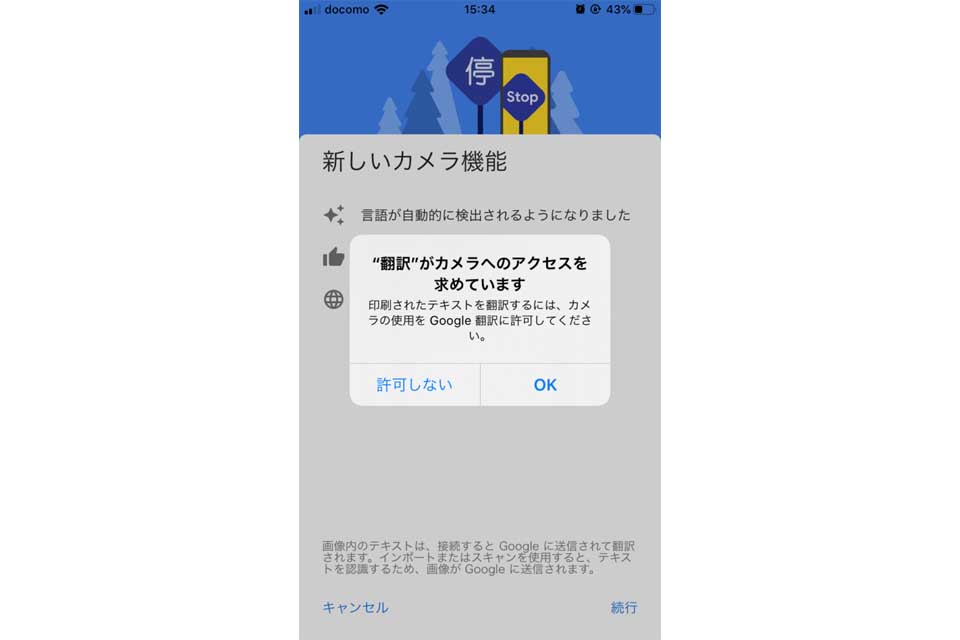
手順3. テキストをカメラに表示する
「テキストに合わせてください」というアプリの指示の通りに、翻訳したい文章をカメラで表示させます。
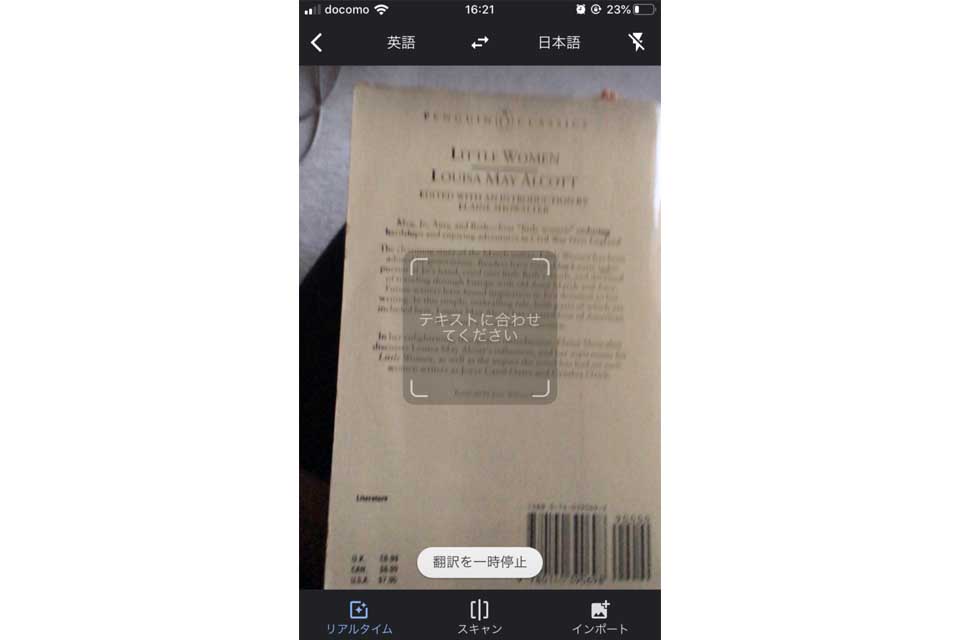
手ブレで画面が動くからなのか、翻訳される文章が小刻みに変わることがあります。翻訳される文章が安定しなくて読みにくいときは、画面の下のほうにある翻訳を一時停止というタブをタップすれば、画面が停止して読みやすくなります。
この画像は若草物語の洋書の背面にある物語のあらすじの紹介文ですが、一時停止すればスクリーンショットも簡単に撮影できます。「翻訳を続行」のタブで翻訳を再開できます。
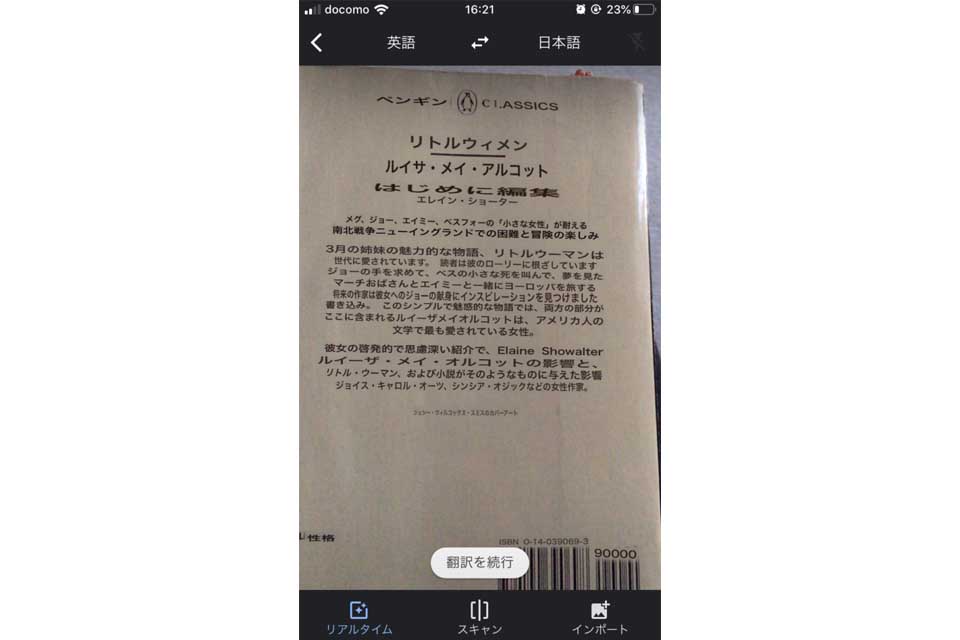
スキャン機能とインポート機能の使い方
その場で翻訳するリアルタイム翻訳だと、翻訳しなくてもいい文章まで拾って翻訳されるのでテキストが見づらくなることもあります。そんなときはスキャン機能を使うと、自分の見たい文章だけを翻訳できるので便利です。
スキャンのタブを選択して翻訳したい文章にカメラを合わせ、画面上のボタンをタップすると自動で翻訳できるテキストを探してくれます。表示された文章の中から必要なものだけハイライトすれば、その部分だけ翻訳されます。
インポート機能もスキャンと同じような形で翻訳されますが、カメラロールに保存してある画像からテキストを探して翻訳する機能になっています。
この機能のおもしろいところは、画像にあるように単語ひとつひとつが翻訳対象として表示されるので、単語だけをタップして翻訳することもできるし、ハイライトしたテキストを翻訳して文章全体の翻訳を見ることもできるというポイントです。
テキストは下部のタブで全選択もできますし、「消去」タブで全クリアもできます。
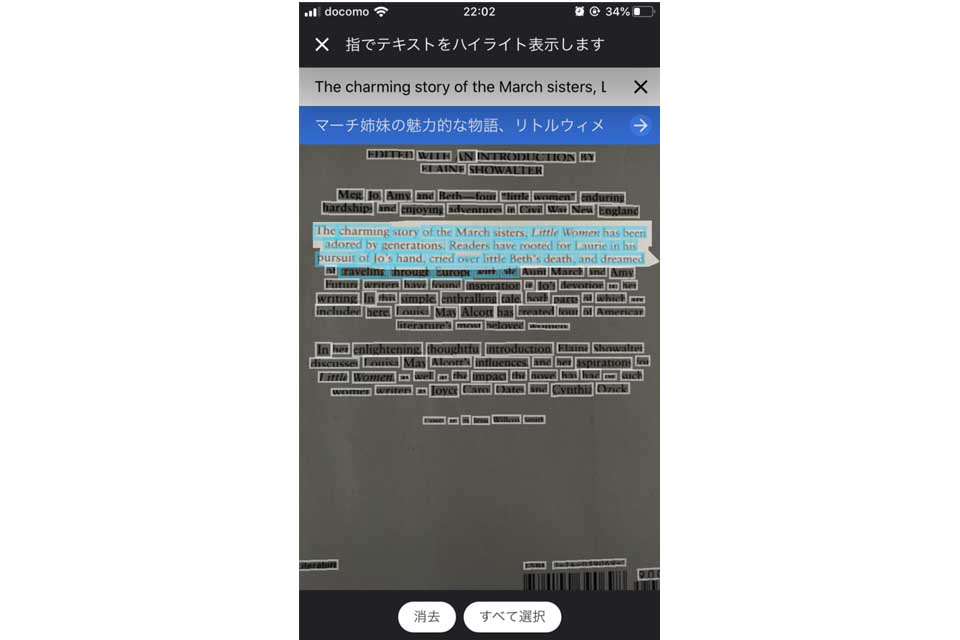
こうした機能が役立つのは、特に翻訳したい文章に幾つかの言語が混じって書かれている場合などです。
例えば、下の画像はデンマークのお土産でもらった紅茶の缶ですが、表示は英語とドイツ語とデンマーク語で書かれています。英語の設定で翻訳機能を利用したとしても、他の言語の文章もアルファベットなので拾いやすく、翻訳が見づらくなってしまいます。
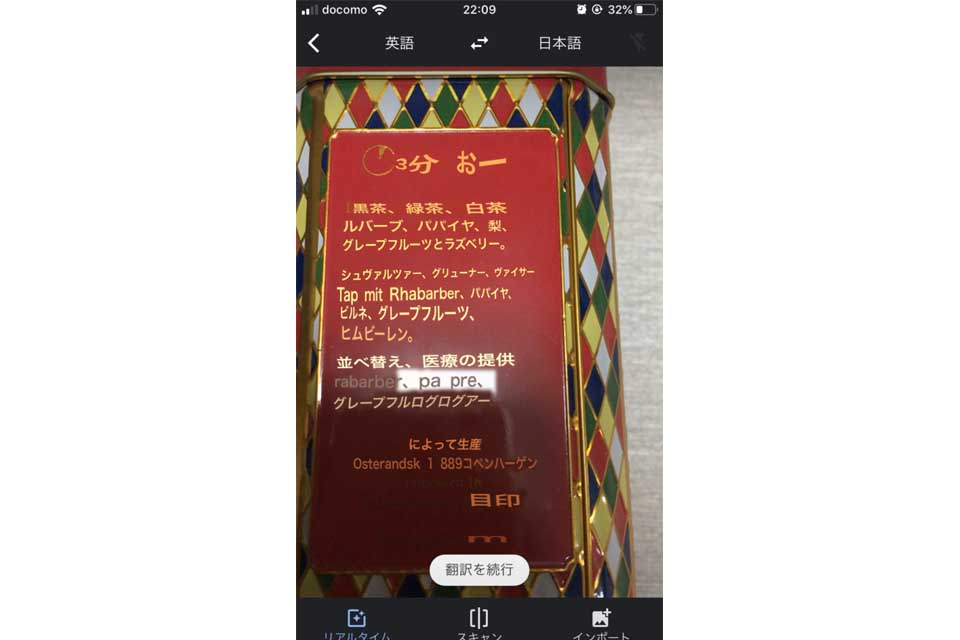
こんなときは、スキャン機能に切り替えて、英語のテキストだけをハイライトして翻訳させるといいでしょう。
Google翻訳のカメラ機能は多言語に対応
Googleのカメラ翻訳は、もちろん英語だけに限らず他のたくさんの言語で利用できます。海外旅行に行くとき英語が使われていない国などもあるので本当に便利です。
Google翻訳のヘルプデスクを見ると、画像翻訳の対応言語にはサモア語やセブアノ語など人口数が多いとはいえない言語にも対応していることがわかります。観光やビジネスなどで利用する機会のありそうな言語で、Google翻訳のカメラ機能に対応している言語は次の通りです。
- 中国語
- 韓国語
- フランス語
- ドイツ語
- イタリア語
- スペイン語
- ポルトガル語
- ロシア語
- タイ語
- ベトナム語
- ネパール語
- ヒンドゥー語
他の対応言語は下の画像の通りです。詳しくはGoogle翻訳ヘルプをご覧ください。
カメラ翻訳が使えるおすすめの他のアプリ

Google翻訳アプリ以外にも、カメラで写したテキストを翻訳できるアプリがあります。カメラ翻訳や画像翻訳に特化したアプリもあれば、他の翻訳機能が充実したアプリもあるので、自分に合うものを見つけられるかもしれません。
いくつかの翻訳アプリを実際に使ってみて、カメラの読み取りの性能や翻訳の性能、他の機能の使い勝手を比較してみました。カメラ翻訳が使える翻訳アプリでおすすめのものを4つ紹介し、1つずつレビューしていきます。
Microsoft翻訳はシンプルかつ多機能
Microsoft翻訳アプリには便利な機能がたくさん備わっているうえ、シンプルなアイコンで見やすいので、Googleに匹敵する使いやすい翻訳アプリになっています。Google翻訳と同じように、オフラインでも利用可能です。
Microsoft翻訳にも、カメラ機能でテキストを検出して翻訳してくれる機能があります。使い方はGoogle翻訳と同じような形ですが、カメラをかざすだけでは翻訳してくれないため、一度撮影する必要があり、写真を撮るときのシャッター音がしてしまうのはデメリットかもしれません。
しかし、Microsoftのカメラ翻訳では言語を自動的に検出してくれる機能があるので、多言語で表示されているテキストを読みたいときには、毎回言語を自分で選択する手間が省けて便利でしょう。紅茶の缶に書かれたデンマーク語もしっかり検出してくれました。
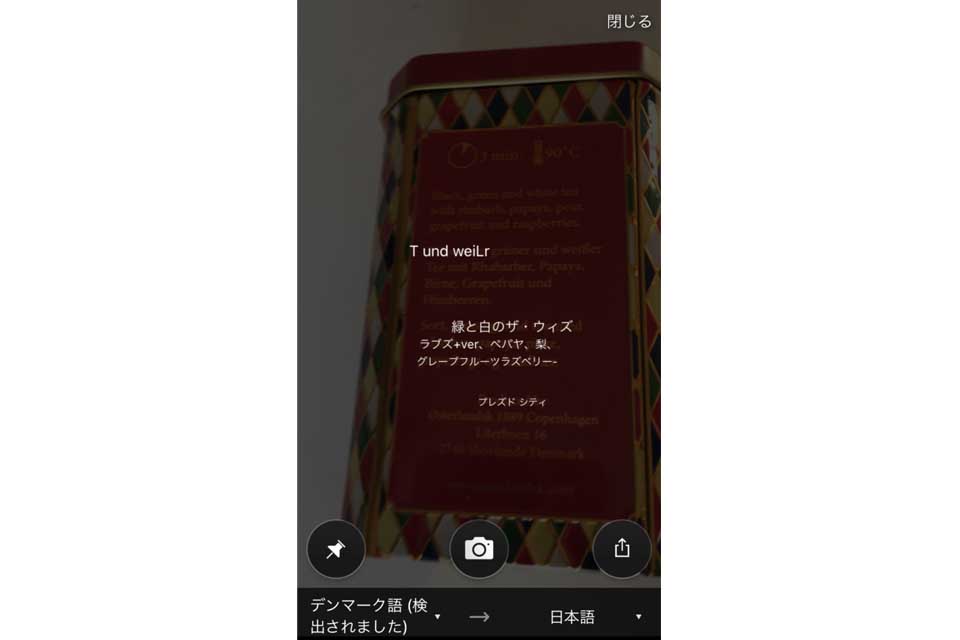
英語ももちろん検出され、表記はGoogle翻訳よりも見やすいです。
■Google翻訳アプリ画像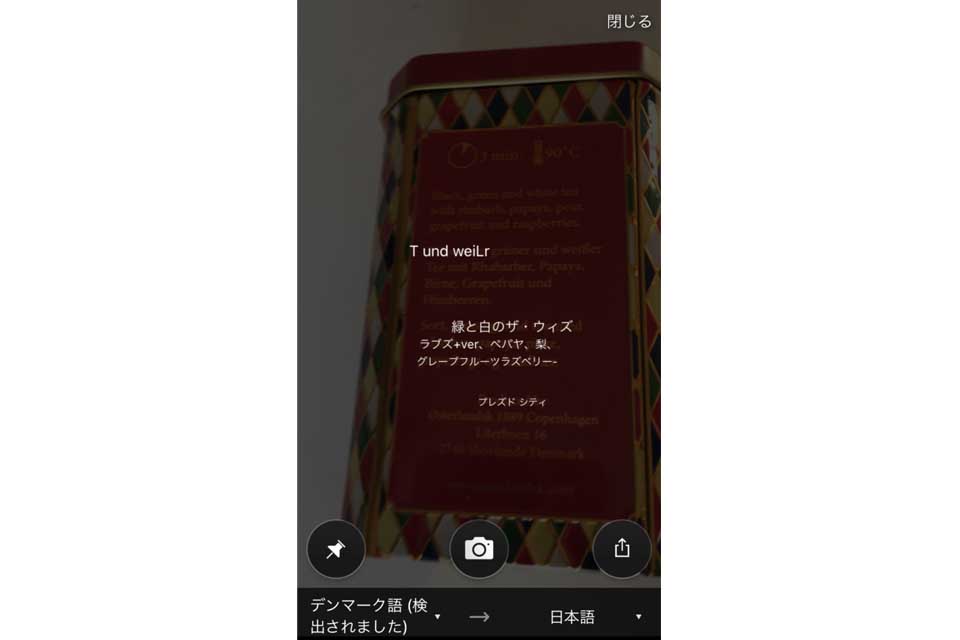
■Microsoft翻訳アプリ画像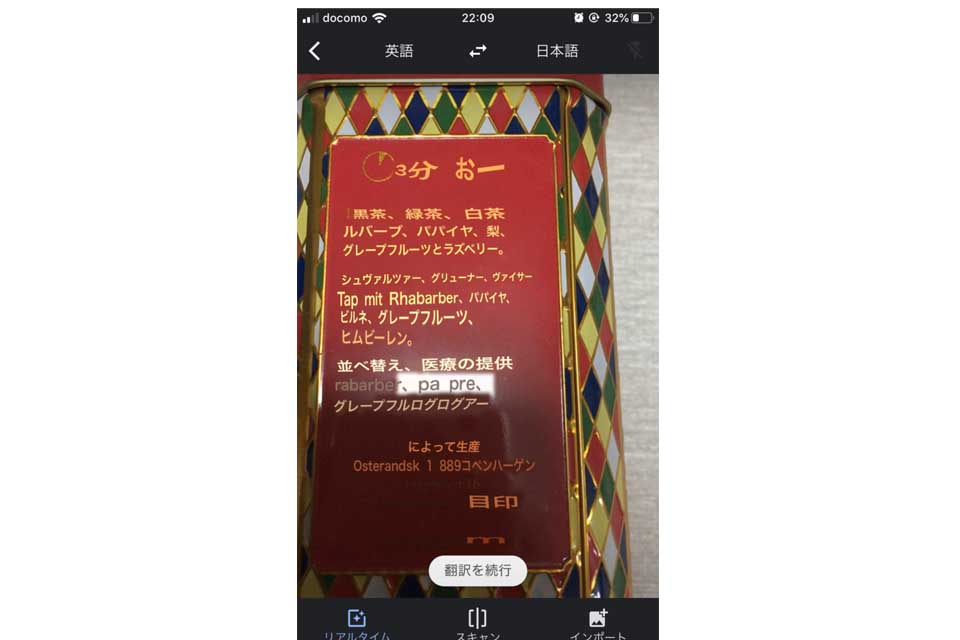
翻訳の性能は、英語-日本語翻訳を中心に考えるとやや劣るかもしれません。
例えば、Google翻訳でも訳してみた若草物語のあらすじの以下の紹介文は、Google翻訳と比べると次のような翻訳になります。
The charming story of the March sisters, Little Women has been adored by generations. Readers have rooted for Laurie in his pursuit of Jo’s hand, cried over little Beth’s death, and dreamed of traveling through Europe with old Aunt March and Amy.
■Google翻訳アプリ
マーチ姉妹の魅力的な物語、リトルウィメンは何世代にも愛されてきました。 読者は、ローリーがジョーの手を追いかけ、小さなベスの死を叫び、古いマーチおばさんとエイミーと一緒にヨーロッパを旅することを夢見てきた。
■Microsoft翻訳アプリ
3月の姉妹の魅力的な物語は、リトルウーマンはされています世代に愛される。読者は彼の中でローリーを根付かせていますジョーの手を追いかけ、小さなベスの死に泣き、夢を見た古い叔母マーチとエイミーとヨーロッパを旅の。
文法の変換がうまくできていないので、Microsoft翻訳アプリは意味が伝わりにくいです。翻訳後のテキストがそのまま画像の上に表示されるので見やすく、Google翻訳よりも格好がいいのですが、翻訳後の文章だけをコピーできないのも残念です。ただ、画像を保存したり、直接シェアしたりすることはできます。
カメラ機能だけでなく、文章翻訳や音声翻訳にももちろん対応していますが、Microsoft翻訳で興味深いのは会話翻訳という機能です。アプリ内でグループを作成し、翻訳を介して会話ができます。
また、海外旅行などで役立つフレーズが集められたフレーズブックというカテゴリもあり、言語を勉強するのに活用したい機能がたくさんあります。会話にも強い翻訳アプリと言えるでしょう。

スキャン&翻訳
ScannerTranslator という表示もされるスキャン&翻訳アプリは画像翻訳に特化したアプリなので、カメラで文章を読み取る性能は高く、翻訳の性能もGoogle翻訳に近い形です。先ほど翻訳した若草物語の同じ英文は以下のように訳されました。
3月の姉妹の魅力的な物語、リトルウーマンはされています
世代に愛されています。読者はローリーがジョーの手を追いかけたことに根ざし、ベスの死に泣き叫び、古いマーチおばさんとエイミーとヨーロッパを旅行することを夢見てきました。
長文も一気に翻訳できるので使いやすいですが、翻訳できる回数に制限があるのが残念なところ。回数無制限に利用するには12カ月分を3,500円で購入する必要があり、無料のGoogle翻訳やMicrosoft翻訳と比べるとやはりコスト面で負担が高いと言えます。
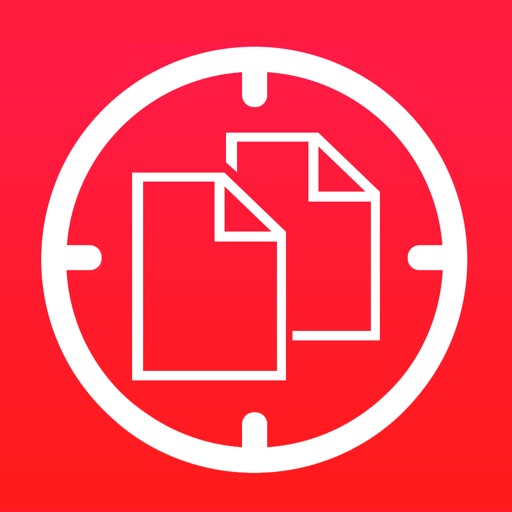
翻訳王
翻訳王のアプリでは、写真翻訳、音声翻訳、対話翻訳などが行えます。他のアプリと違って便利なのは、Google翻訳とbing翻訳の両方を比較して見られる点です。
アプリ内の翻訳だけでなく、Google翻訳やbing翻訳ではどう訳されるのか一覧できるので、より意味を掴みやすくする助けになるでしょう。
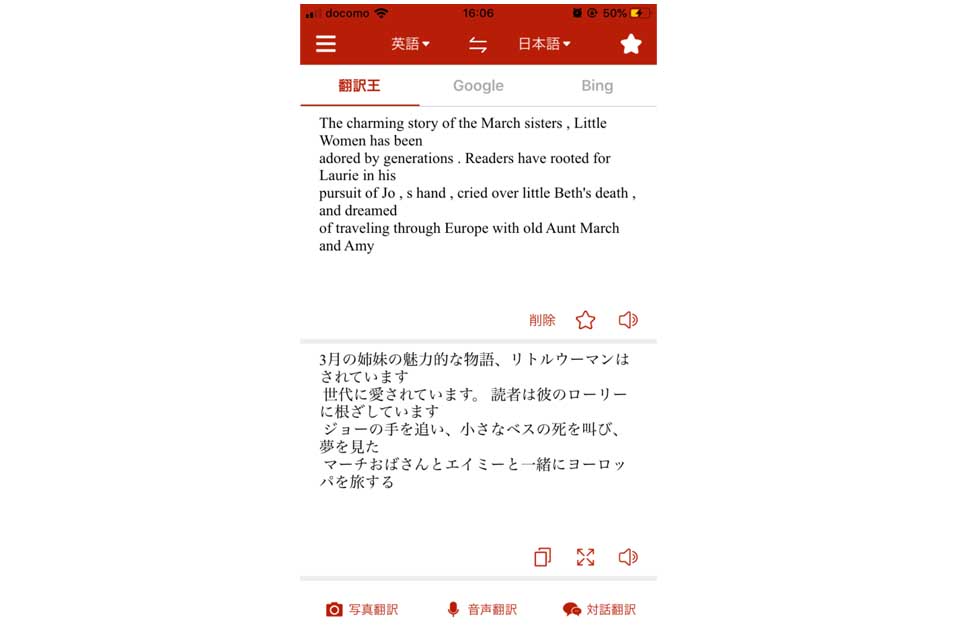

Worldictionary
画像やカメラ機能を使ったアプリはほとんどが写真を撮るタイプになりますが、このアプリでは画面に映し出た単語をタップして1単語ずつ翻訳が可能です。虫眼鏡のスタイルのピンを翻訳したい場所に合わせるだけで、前後の単語をひろって翻訳を表示してくれます。
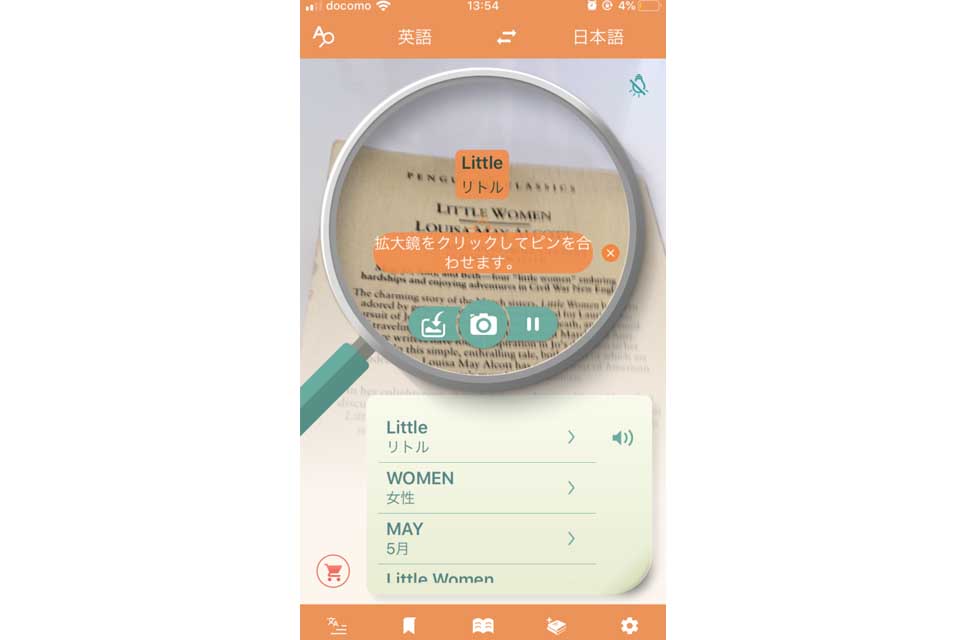
一気に翻訳するわけではないのでピンポイントに翻訳が見ることができ、意味のわからない翻訳お化けの長文に悩まされずにすみます。特に翻訳対象の言語をある程度理解している人や、基本的な文の構造を知っている人は使いやすいかもしれません。
旅行に行ってメニューで知らない単語が出てきたり、表示で気になる単語があったりする場合に使いたいアプリです。
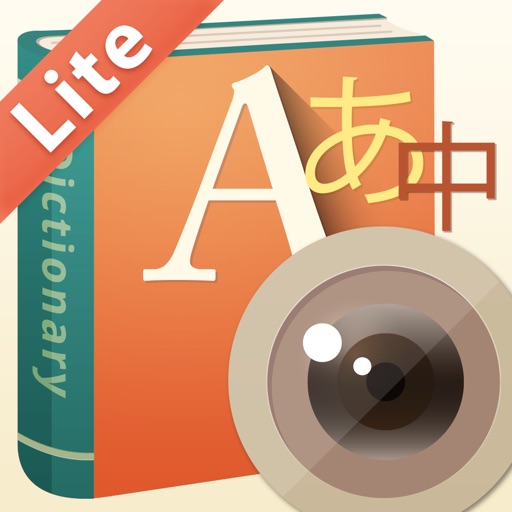
カメラ画像を翻訳できるアプリで世界を渡ろう

慣れない海外でも言語の壁も難なく超えていける!カメラ翻訳アプリの登場で、そんな強さをもって海外出張や海外旅行に赴けるようになりました。
カメラをかざすだけ、写真を撮るだけで、その場で自分の理解できる言語に訳してくれる翻訳アプリ。少なくとも1つはスマホに入れておきたいものです。
翻訳アプリの性能はどんどん改良されているので、Google翻訳アプリや他のアプリを適宜アップデートして使っていきましょう。



































